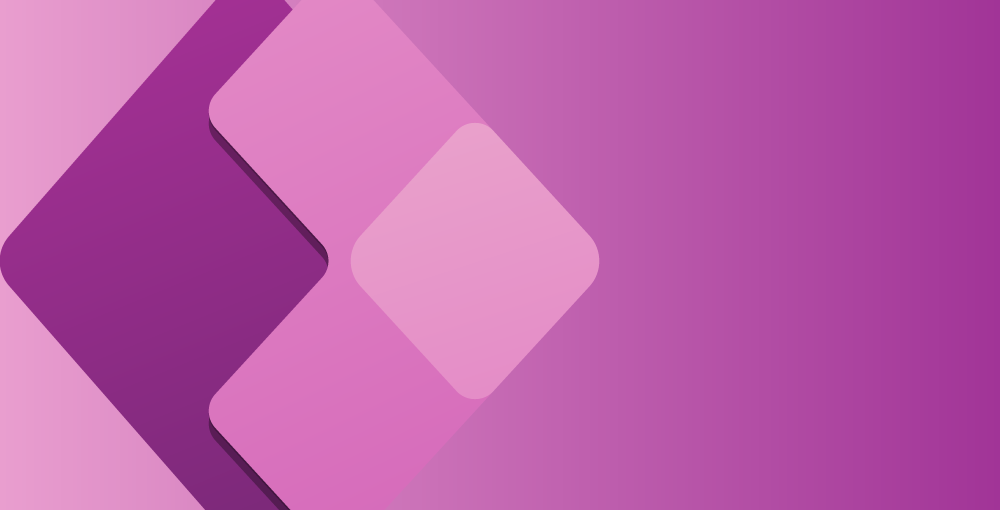PowerAppsを活用してアプリを開発する際、データ型の理解は非常に重要です。
適切なデータ型を使用することで、データの整合性を保ち、エラーを防ぐことができます。
本記事では、PowerAppsのデータ型の基本や活用方法について分かりやすく解説します。
PowerAppsのデータ型とは?
PowerAppsでは、さまざまなデータ型が用意されており、適切に使用することでデータを効率的に管理できます。
以下に、主なデータ型を表で紹介します。
| データ型 | 名称 | 説明 |
|---|---|---|
| Text | 文字列型 | 文字データを格納するための型です。 |
| Number | 数値型 | 数値データを格納するための型です。 |
| Boolean | 真偽値 | true または false を格納する型です。 |
| Date | 日付型 | 日付と時刻の情報を扱います。 |
| Table | テーブル | 複数のレコードを格納するデータ型です。 |
| Record | レコード | 一つのデータレコードを表します。 |
| Collection | コレクション | レコードのリストを格納できます。 |
PowerAppsのデータ型の基本的な使い方
PowerAppsのコーディング中に、データ型を確認するには以下の方法で確認できます。
Value関数を使えば、数値に変換できるものはそのまま数値型に変換されます。
以後、この文字列型だった”100″は数字型として処理されるようになります。
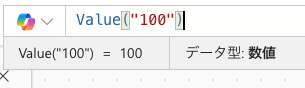
しかし、数値型に変換できないデータ型のものにValue関数を使うと、以下のようなエラーがでてしまうので注意が必要です。

同様に、Text関数を使って数値を文字列に変換することもできます。
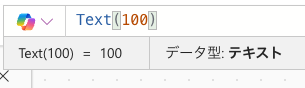
上記のText関数では、数値型の”100″をテキスト型に変更しています。
また、変数にデータ型を設定することも可能です。
Set(変数名, 値) を使用して、変数に特定のデータ型を設定できます。
Set(myNumber, 123) //変数 "myNumber" に "123" の数値型を定義
Set(myText, "こんにちは") //変数 "myText" に "こんにちは" の文字列型を定義このように、データ型はその時の用途に応じて、様々な型に変更できます。
PowerAppsのデータ型を使う際の注意点
1. データ型の一致を確認する
PowerAppsでは、異なるデータ型を組み合わせるとエラーが発生することがあります。
例えば、Text型の値をNumberとして計算しようとするとエラーになる可能性があります。
2. Null値の扱い
PowerAppsでは、データが空であることを示すBlank()やIsBlank()関数を活用して、Null値を適切に処理できます。
If(IsBlank(myVariable), "値がありません", myVariable)3. データソースとの型の互換性
SharePointやDataverseなどのデータソースと連携する際、データ型の互換性に注意が必要です。
特に、日時データや数値データの型が異なる場合、エラーが発生することがあります。
まとめ
PowerAppsのデータ型を正しく理解することで、エラーを防ぎ、スムーズなアプリ開発が可能になります。
データ型の基本を押さえ、適切に変換や管理を行うことで、アプリのパフォーマンスを向上させることができます。
PowerAppsを活用して、最適なデータ管理を実現しましょう!